有问题请留言或主页私信咨询
2024年河北省职业院校技能大赛
“信息技术应用创新赛项”(高职组)样题
一、初始化环境
1.账号及默认密码如表1所示。
表1 账号及密码规划表
| 账 号 | 密 码 |
|---|---|
| root(服务端) | kylin2024! |
| desk(客户端) | kylin2024! |
2.操作系统配置如表2所示。
表2 桌面及服务器操作系统配置表
| 版本 | 时区 | 系统环境语言 | 键盘 |
|---|---|---|---|
| Kylin-Server-10-SP2(服务器) | Asia/Shanghai | English US (UTF-8) | English US |
| Kylin-Desktop-V10-SP1(桌面客户端) | Asia/Shanghai | English US (UTF-8) | English US |
3.服务器和客户端基本配置如表3所示。
表3 服务器和客户端基本配置表
| 设备 | 主机名 | IP地址 | 服务 | 安全状态 |
|---|---|---|---|---|
| 服务端 | server.kylin2024.com | 静态IP地址:192.168.100.100/24 | FTPISCSICHRONYDNSNFSDOCKERMARIADBNGINX | Selinux=disabledKysec=disabled |
| 客户端 | client.kylin2024.com | 静态IP地址:192.168.100.101/24 | ISCSINFSAnsibleCHRONY | Selinux=disabledkysec=enabled |
二、任务描述
为了促进信创产业的发展,同时为员工提供便捷、稳定、安全的内外网网络环境,你作为公司的系统管理员,请根据上述的规划表和以下的配置要求,完成网络服务的安装与测试。
A. 银河麒麟服务器操作系统任务
任务1 基础环境配置
1.根据表3完成服务端和客户端的基本配置,包括IP地址、主机名、防火墙、Selinux等参数。
hostnamectl set-hostname server # 修改主机名
修改 vim /etc/hosts 文件
192.168.100.100 server.kylin2024.com server
192.168.100.101 client.kylin2024.com client
修改 vim /etc/sysconfig/network-scripts/ifcfg-网卡名称
HWADDR=00:0C:29:EF:73:EC
MACADDR=stable
TYPE=Ethernet
PROXY_METHOD=none
BROWSER_ONLY=no
BOOTPROTO=static # 修改网卡类型 dhcp 或 static
DEFROUTE=yes
IPV4_FAILURE_FATAL=no
IPV6INIT=yes
IPV6_AUTOCONF=yes
IPV6_DEFROUTE=yes
IPV6_FAILURE_FATAL=no
IPV6_PRIVACY=no
IPV6_ADDR_GEN_MODE=stable-privacy
NAME=ens224
UUID=672cecfc-712c-4c93-8258-eff6944ba4b1
DEVICE=ens224
ONBOOT=yes # 开启网卡
# 添加以下内容
IPADDR=192.168.100.100 # IP
NETMASK=255.255.255.0 # 掩码
GATEWAY=192.168.100.1 # 网关
DNS1=114.114.114.114 # DNS
SELinux默认为关闭状态

Kysec默认关闭

2.配置FTP服务器
(1).服务端安装ftp服务,匿名共享/data/ftp/DVD目录
安装服务 yum install vsftpd -y
修改 /etc/vsftpd/vsftpd.conf 文件
将 anonymous_enable 修改为 YES
修改或添加以下配置
write_enable=YES
anon_upload_enable=YES
anon_mkdir_write_enable=YES
anon_root=/data/ftp/DVD
chroot_local_user=NO
创建目录并修改权限
mkdir -p /data/ftp/DVD
chmod 755 /data/ftp/DVD
开启服务 systemctl start vsftpd
设置开启自启 systemctl enable vsftpd
(2).在当前目录下创建kylin_ftp文件,并将文件匿名上传至/data/ftp/DVD目录中
创建文件 touch kylin_ftp
安装ftp 客户端 yum install ftp -y
登录ftp ftp localhost
上传文件 ftp> put kylin_ftp
报错553 暂未解决
如果登录报错500
报错截图

解决方案:
主目录修改为755权限
拓展学习
(3)SSH服务加固
配置SSH服务,禁止root用户通过SSH登录
修改 /etc/ssh/sshd_config 文件
PermitRootLogin 改为 no

(4)通过iscsi协议基于文件方式建立存储
创建2G文件存储
安装 yum install targetcli -y
文件存储名称:/root/kylin-iscsi-file
创建文件 dd if=/dev/zero of=/root/kylin-iscsi-file bs=1G count=2
共享名称:iqn.2024-04.com.kylin:file
英语不好,单词拼错了😭
targetcli
/> cd /backstores/fileio
# 创建存储,kylin_file
/backstores/fileio> create kylin_file /root/kylin-iscsi-file
/backstores/fileio> cd /iscsi
# 创建共享,名称iqn.2024-04.com.kyline:file
/iscsi> create iqn.2024-04.com.kyline:file
# 添加存储到共享中
/iscsi> cd /iscsi/iqn.2024-04.com.kyline:file/tpg1/luns
/iscsi/iqn.20...ile/tpg1/luns> create /backstores/fileio/kylin_file
该共享允许iqn.2024-04.com.kylin:storage机器挂载访问
/iscsi/iqn.20...ile/tpg1/luns> cd /iscsi/iqn.2024-04.com.kyline:file/tpg1/acls
# 允许这个机器访问
/iscsi/iqn.20...ile/tpg1/acls> create iqn.2024-04.com.kylin:storage
firewall防火墙配置,放行相应端口
firewall-cmd --add-port=3260/tcp --permanent
firewall-cmd --reload
设置开机自启
systemctl start target
systemctl enable target
(5)配置时间服务器,要求所有计算机时间同步
配置chrony时间服务器,使网络中的其他计算机向该服务器同步时间
安装 yum install chrony
修改 /etc/chrony.conf 文件,添加以下内容
allow 192.168.0.0/16
启动服务,并设置开机自启
systemctl start chronyd
systemctl enable chronyd
firewall防火墙配置,放行相应端口
开放端口 firewall-cmd --add-port 123/udp
重启防火墙 firewall-cmd --reload
任务2 文件夹共享
(1)在服务端创建/nfsdata目录,在/nfsdata目录下创建kylin01、kylin02文件夹,通过NFS协议共享
安装服务 yum install nfs-utils rpcbind -y
创建相关文件夹
mkdir -p /nfsdata/kylin01
mkdir -p /nfsdata/kylin02
(2)/nfsdata/kylin01共享文件夹只允许客户端以只读权限挂载
(3)/nfsdata/kylin02 共享文件夹使用匿名用户nfsuser访问,具有读写权限
添加 nfsuser 用户
useradd nfsuser
# 将文件夹归属用户改为nfsuser
chown nfsuser:nfsuser /nfsdata/kylin02
# 修改权限
chmod 777 /nfsdata/kylin02
查看 nfsuser 的id

修改 /etc/exports 文件
/nfsdata/kylin01 192.168.100.101/32(ro,sync,no_subtree_check)
/nfsdata/kylin02 192.168.100.101/32(rw,sync,no_subtree_check,anonuid=1001,anongid=1001)为什么必须指定客户端地址才能挂载成功?rw:读写
sync:表示数据在被确认写入磁盘之前,NFS服务器会响应客户端的写请求。这保证了数据的一致性,但可能会略微降低性能 必须选项?
no_subtree_check: 禁用 subtree checking,这是一个性能优化选项,NFS服务器不会检查每个操作是否跨越了挂载点边界,对于大型或深度目录树结构特别有用 必须选项?
anonuid:用户的uid
anongid:用户的gid
开启服务 exportfs -arv
启动服务并设置开机自启
systemctl start nfs-server
systemctl start rpcbind
systemctl enable nfs-server
systemctl enable rpcbind
(4)firewall防火墙配置,放行相应端口
放行相关服务
firewall-cmd --add-service=nfs --permanent
firewall-cmd --add-service=rpc-bind --permanent
firewall-cmd --reload
任务3 Docker容器部署管理
(1)服务端部署docker容器服务
(2)根据Nginx容器镜像创建容器nginx-01。容器配置如下:
容器资源限制
CPU:2c
Memory:8G
安装docker服务 yum install docker

设置开机自启
systemctl start docker
systemctl enable docker
拉取镜像 docker pull nginx
运行容器 docker run --name nginx-01 -d --cpus="2" --memory="8g" nginx
查看状态 docker ps

任务4 Ansible自动化运维
(1) 客户端通过ansible roles工具在服务端部署OpenGauss数据库
这题不做了
(2) 数据库操作具体如下:
a) 完成OpenGauss数据库的安装后启动数据库。
b) 使用命令登录数据库,使用元命令完成如下操作:
- 查看数据库系统的数据库列表
- 列举所有的表、视图和索引
- 查询表空间
(3) 创建表空间tbs1,并设定数据文件的存储位置为/opt/openguass/tablespace/tbs1。
(4) 在表空间tbs1创建数据db1,并切换至数据库db1。
- 创建行存储表:学生信息表,包括学号,姓名,手机号,班级。
- 向表内插入一行数据; 20120101,zhangsan,13522223333,2201
- 查询stu表中数据
(5) 拷贝表stu中的数据到文件/guassdb/backup/copy_stu。
(6) firewall防火墙配置,放行相应端口
B. 银河麒麟桌面操作系统任务
任务1 基础环境配置
(1)挂载ISCSI共享磁盘
安装 apt install open-iscsi
发现目iscsiadm -m discovery -t sendtargets -p 192.168.100.100:3260
修改 /etc/iscsi/initiatorname.iscsi 文件

登录目标 iscsiadm -m node -T iqn.2024-04.com.kylin:file -p 192.168.100.100:3260 -l

连接不上请检查防火墙,开放端口3260 注意客户端的Kysec
以下内容基于Centos/Ubuntu/Kylin进行测试
查看登录状态 iscsiadm -m session -P 3
创建/data/storage目录
创建目录 mkdir -p /data/storage
创建物理卷 pvcreate /dev/sda 如果失败,则加上 -ff 强制执行
创建卷组名称为kylin_vg
创建卷组 vgcreate kylin_vg /dev/sda
将文件存储的所有空间容量加入卷组kylin_vg
在卷组kylin_vg上将全部容量分配给逻辑卷,名称为kylin_lv
创建逻辑卷 lvcreate -l +100%FREE -n kylin_lv kylin_vg
格式化逻辑卷kylin_lv,文件系统为ext4
格式化为ext4 mkfs.ext4 /dev/kylin_vg/kylin_lv
将逻辑卷kylin_lv挂载到/data/storage目录,并要求开机自动挂载
挂载 mount /dev/kylin_vg/kylin_lv /data/storage
查看逻辑卷ID blkid /dev/kylin_vg/kylin_lv

执行 iscsiadm -m node -T iqn.2024-04.com.kyline:file -p 192.168.100.100:3260 --op update -n node.startup -v automatic 设置开机自启,此命令没有返回值
修改 /etc/fstab 文件
添加以下内容
UUID=8a3c3d7b-0ba4-421a-9935-b23a7b35b886 /data/storage ext4 defaults,_netdev 0 0
(2)向服务器同步时间
安装 apt install chrony -y
修改 /etc/chrony/chrony.conf 文件
添加以下内容
server 192.168.100.100 iburst
设置开机自启
systemctl start chrony systemctl enable chrony
同步成功

任务2 文件夹共享
在客户端的/data/目录下创建client01、client02文件夹,通过NFS协议共享,要求如下:
安装服务 apt install nfs-common
创建相关文件夹
mkdir -p /data/client01
mkdir -p /data/client02
/nfsdata/kylin01共享文件夹只允许客户端以只读权限挂载到本机的/data/client01目录,且开机自动挂载
/nfsdata/kylin02 共享文件夹使用匿名用户nfsuser访问本机的/data/client02目录,且开机自动挂载
修改 /etc/fstab 文件
#nfs
192.168.100.100:/nfsdata/kylin01 /data/client01 nfs defaults 0 0
192.168.100.100:/nfsdata/kylin02 /data/client02 nfs defaults 0 0
尝试挂载
mount /data/client01
mount /data/client02
任务3 Docker容器部署管理
客户端无需操作
任务4Ansible自动化运维
客户端部署Ansible软件,并配置Ansible roles角色,通过roles使服务端一键完成mysql数据库的部署
部署mysql还是openGauss?
下面的内容不用看了,没有部署成功
这题不做了
安装服务 apt install ansible
修改 /etc/ansible/hosts 文件
添加以下内容
[openGaussdb]
192.168.100.100 ansible_ssh_user=root ansible_ssh_pass=Centos123
测试连通性 报错
ansible -i /etc/ansible/hosts openGaussdb -m ping

安装服务 apt install sshpass -y
这时,再次报错

执行 ssh-keyscan -H 192.168.100.100 >> ~/.ssh/known_hosts

再次测试 ansible -i /etc/ansible/hosts openGaussdb -m ping

成功
创建角色 ansible-galaxy init openGauss
修改 openGauss/tasks/main.yml 文件
添加以下内容
- name: Add OpenGauss repositoryapt_repository:repo: 'deb [trusted=yes] http://opengauss.org/download/debian {{ ansible_lsb.codename }} main'state: present- name: Install OpenGaussapt:name: openGauss-serverstate: present- name: Configure OpenGauss
openGauss安装
测试环境:openEuler22.03 openGauss5.0.2 Centos7 KylinV10-server
openGauss下载:openGauss软件 | openGauss下载 | openGauss软件包 | openGauss社区
1.安装前准备
1.1 安装流程
安装流程:

| 流程 | 说明 |
|---|---|
| 安装前准备 | openGauss安装前需要准备相应的软硬件环境以及完成相关配置。 本文档提供了openGauss安装所需的最低要求,实际安装中,请用户根据实际情况进行规划。 更多信息,请参考安装准备。 |
| 获取并校验安装包 | 安装包需要在openGauss开源社区下载并且对安装包内容进行检查,详细请参见获取安装包。 |
| 配置XML文件 | 安装openGauss前需要创建XML文件。XML文件包含部署openGauss的服务器信息、安装路径、IP地址以及端口号等。用于告知openGauss如何部署。用户需根据不同场景配置对应的XML文件。 关于如何配置XML文件,详细请参见创建XML配置文件。 |
| 上传安装包和XML文件 | 上传安装包和XML配置文件到待安装的服务器。 |
| 解压安装包 | 使用tar命令解压安装包。 |
| 初始化安装环境 | 安装环境的初始化包含上传安装包和XML文件、解压安装包、使用gs_preinstall准备好安装环境。 关于如何初始化安装环境,详细请参见初始化安装环境。 |
| 执行安装 | 使用gs_install安装openGauss。 关于如何执行安装,详细请参见执行安装。 |
| 设置备机可读 | 可选操作。在开启备机可读之后,备机将支持读操作,并满足数据一致性要求。 |
1.2 配置系统环境
下载安装包
wget https://opengauss.obs.cn-south-1.myhuaweicloud.com/5.0.2/arm_2203/openGauss-5.0.2-openEuler-64bit-all.tar.gz
设置字符集参数
修改文件 /etc/profile,添加 export LANG=en_US.UTF‐8 到末尾
echo "export LANG= en_US.UTF‐8" >> /etc/profile

刷新配置文件,使新配置生效
source /etc/profile
修改Python为3.7
之后安装过程中openGauss用户互信,openEuler服务器需要用到Python-3.7.x命令,但是默认Python版本为Python-2.7.x,所以需要切换Python版本。
进入/usr/bin目录。
cd /usr/bin/
备份python文件
mv python python.bak
建立Python3软连接。
ln -s python3 /usr/bin/python
Euler默认为python3,版本3.9.9
Euler:ln -s python3 python
验证Python版本。
python -V

安装相关服务
yum install libaio* -y
2 安装openGauss
2.1 解压安装包
mkdir -p /opt/software/opengauss
chmod 755 /opt/software/opengauss/
mv openGauss-5.0.2-openEuler-64bit-all.tar.gz /opt/software/opengauss
2.2创建XML文件,用于安装数据库
vim clusterconfig.xml
添加以下内容
"opengauss01"是服务器的主机名,"192.xxx.x.xx"为服务器的IP地址(私有),例如:192.168.133.154;其他value值可以不进行修改。
<?xml version="1.0" encoding="UTF-8"?>
<ROOT> <CLUSTER> <PARAM name="clusterName" value="dbCluster" /> <PARAM name="nodeNames" value="opengauss01" /> <PARAM name="backIp1s" value="192.168.133.154"/> <PARAM name="gaussdbAppPath" value="/opt/gaussdb/app" /> <PARAM name="gaussdbLogPath" value="/var/log/gaussdb" /> <PARAM name="gaussdbToolPath" value="/opt/huawei/wisequery" /> <PARAM name="corePath" value="/opt/opengauss/corefile"/> <PARAM name="clusterType" value="single-inst"/> </CLUSTER> <DEVICELIST> <DEVICE sn="1000001"> <PARAM name="name" value="opengauss01"/> <PARAM name="azName" value="AZ1"/> <PARAM name="azPriority" value="1"/> <PARAM name="backIp1" value="192.168.133.154"/> <PARAM name="sshIp1" value="192.168.133.154"/> <!--dbnode--> <PARAM name="dataNum" value="1"/> <PARAM name="dataPortBase" value="26000"/> <PARAM name="dataNode1" value="/gaussdb/data/db1"/> </DEVICE> </DEVICELIST>
</ROOT>
| 参数 | 说明 |
|---|---|
| clusterName | openGauss名称。 |
| nodeNames | openGauss中主机名称。 |
| backIp1s | 主机在后端存储网络中的IP地址(内网IP)。所有openGauss主机使用后端存储网络通讯。 |
| gaussdbAppPath | openGauss程序安装目录。此目录应满足如下要求: •磁盘空间>1GB。 •与数据库所需其它路径相互独立,没有包含关系。 |
| gaussdbLogPath | openGauss运行日志和操作日志存储目录。此目录应满足如下要求: •磁盘空间建议根据主机上的数据库节点数规划。数据库节点预留1GB空间的基础上,再适当预留冗余空间。 •与openGauss所需其它路径相互独立,没有包含关系。 此路径可选。不指定的情况下,openGauss安装时会默认指定"$GAUSSLOG/安装用户名"作为日志目录。 |
| tmpdbPath | 数据库临时文件存放目录。 若不配置tmpdbPath,默认存放在/opt/huawei/wisequery/perfadm_db目录下。 |
| gaussdbToolPath | openGauss系统工具目录,主要用于存放互信工具等。此目录应满足如下要求: •磁盘空间>100MB。 •固定目录,与数据库所需其它目录相互独立,没有包含关系。 此目录为可选配置项。不指定的情况下,openGauss安装时会默认指定"/opt/huawei/wisequery"作为数据库系统工具目录。 |
| corePath | openGauss core文件的指定目录。 |
须知:
- "/opt/huawei/newsql/tools"存放互信等工具,避免权限问题,不要把实例数据目录放在此目录下。
- 安装目录和数据目录须为空或者不存在,否则可能导致安装失败。
- 在对数据库节点的实例进行具体配置时,需确保配置的目录之间不相互耦合。即各个配置目录不关联,删除其中任意一个目录,不会级联删除其它目录。如gaussdbAppPath为"/opt/gaussdb/app",gaussdbLogPath为"/opt/gaussdb/app/omm"。当gaussdbAppPath目录被删除时,会级联删除gaussdbLogPath目录,从而引起其它问题。
- 若需要安装脚本自动创建安装用户时,各配置的目录需保证不与系统创建的默认用户目录耦合关联。
- 配置openGauss路径和实例路径时,路径中不能包含"|",";","&","$","<",">","`","\","'","\","{","}","(",")","[","]","~","*","?"特殊字符。
2.3 确保openssl版本正确
执行预安装前加载安装包中lib库
执行命令如下,其中packagePath为用户安装包放置的路径,本示例中为/opt/software/openGauss。
cat >>/etc/profile<<END
export packagePath=/opt/software/openGauss
export LD_LIBRARY_PATH=$packagePath/script/gspylib/clib:$LD_LIBRARY_PATH
END
刷新配置
source /etc/profile
2.4 解压安装包
cd /opt/software/opengauss/
tar -xzvf openGauss-5.0.2-openEuler-64bit-all.tar.gz
tar -xzvf openGauss-5.0.2-openEuler-64bit-om.tar.gz
安装包解压后,会在/opt/software/openGauss路径下自动生成script子目录,并且在script目录下生成gs_preinstall等各种OM工具脚本。
cd script/
ll

2.5 交互式安装
python gs_preinstall -U omm -G dbgrp -X /opt/software/openGauss/clusterconfig.xml
报错Error: os architecture is x86_64, package architecture is aarch64
下载错版本了,根据自己的架构下载openGauss版本,使用arch查询架构
提示[GAUSS-50236] : The /opt/software/openGauss/clusterconfig.xml does not exist or the permission on the upper-layer directory is insufficient. 找不到文件
检查文件路径 区分大小写
报错[GAUSS-51620] : Failed to obtain local instance information. It is not a host name bogon.
修改主机名,注意与xml文件的nodeNames字段保持一致,同时与<DEVICE sn="1000001">下的name字段一致
报错ImportError: libpython3.6m.so.1.0: cannot open shared object file: No such file or directory
缺少 libpython3.6m.so.1.0 库
系统中存在ibpython3.7m.so.1.0,创建一个软链接指向3.6即可
find / -name libpython*m.so.1.0

ln -s /usr/lib64/libpython3.7m.so.1.0 /usr/lib64/libpython3.6m.so.1.0
预安装命令执行时卡住,没有输出内容
添加 --unused-third-party 可选项
报错Error: os architecture is x86_64, package architecture is
麒麟:架构一致,不知道为什么报错
假装自己是centos也不行,修改源码,跳过检测
修改 /opt/software/opengauss/script/gspylib/common/CheckPythonVersion.py 文件的 check_os_and_package_arch() 函数
在68行附近,注释掉

报错ModuleNotFoundError: No module named 'netifaces'
缺少该模块,安装即可,其他模块一致处理
pip3 install netifaces
报错[GAUSS-50201] : The ['openGauss-5.0.2-openEuler-64bit.tar.bz2', 'openGauss-5.0.2-Kylin-64bit.tar.bz2', 'openGauss-5.0.2-UnionTech-64bit.tar.bz2'] does not exist.
返回上级目录
修改相关文件名

[GAUSS-51103] : Failed to execute the PSSH command [encrypt ...].Error is:./encrypt: error while loading shared libraries: libreadline.so.6: cannot open shared object file: No such file or directory
进入/lib64 目录

查找相关文件,不存在就创建软链接
[GAUSS-52400] : Installation environment does not meet the desired result.
Please get more details by "/opt/software/opengauss/script/gs_checkos -i A -h kylin --detail".
安装环境不满足要求,/opt/software/opengauss/script/gs_checkos -i A -h kylin --detail 按要求修改
命令中的omm为操作系统用户(同时omm也是openGauss的数据库管理员账号),dbgrp为运行openGauss的操作系统用户的群组名称,/opt/software/openGauss/clusterconfig.xml为openGauss配置文件路径。
在执行过程中,用户根据提示选择是否创建互信,填写 yes。
此时会创建操作系统omm用户,并对omm创建trust互信,并要求设置密码,设置为Admin@123(建议用户自定义设置密码)。

2.6 开始安装
chmod -R 755 /opt/software/openGauss/script/
su - omm
omm指的是前置脚本gs_preinstall中-U参数指定的用户。
安装脚本gs_install必须以前置脚本中指定的omm执行,否则,脚本执行会报错。
gs_install -X /opt/software/openGauss/clusterconfig.xml --gsinit-parameter="--encoding=UTF8" --dn-guc="max_process_memory=5GB" --dn-guc="shared_buffers=256MB" --dn-guc="bulk_write_ring_size=256MB" --dn-guc="cstore_buffers=16MB"提示gs_install不存在 -bash: gs_install: command not found
使用绝对路径 /opt/software/openGauss/script/gs_install
提示操作文件时没有权限
使用root用户将文件夹改777
Exception: [GAUSS-51802] : Failed to obtain the environment variable PGHOST.
猜测是主机名,修改成主机名并没有解决问题
设置监听地址
export PGHOST=localhost
source ~/.bashc
修改不生效?
vi .bashc
Exception: [GAUSS-50201] : The 192.168.133.154 does not exist. Please check it.
欧拉报错,而centos却没有此问题
实际上,centos的PGHOST值为/opt/huawei/wisequery/omm_mppdb
欧拉执行export PGHOST=/opt/huawei/wisequery/omm_mppdb
重新安装报错 Exception: [GAUSS-50201] : The /opt/huawei/wisequery/omm_mppdb does not exist. Please check it.
实际中,eluer的/opt目录下没有相关文件夹,猜测是预安装的问题
所以这个值是干嘛用的?
/opt/software/ openGauss/clusterconfig.xml为openGauss配置文件的路径。在执行过程中,用户需根据提示输入数据库管理员omm用户的密码,密码具有一定的复杂度,为保证用户正常使用该数据库,请记住输入的数据库密码。
参数说明如下:
- Encoding:设置字符集;
- max_process_memory:设置一个数据库节点可用的最大物理内存;
- shared_buffers:设置openGauss使用的共享内存大小;
- bulk_write_ring_size:大批量数据写入触发时,该操作使用的环形缓冲区大小;
- cstore_buffers:设置列存所使用的共享缓冲区的大小。
- 按照设置密码要求,设置密码为GaussDB@123(建议用户自定义设置复杂密码)

3 启动数据库
3.1 查看服务状态
gs_om -t start
启动状态

未启动状态

3.2 启动服务
gs_om -t start 默认为启动状态

3.3 进入数据库
gsql -d postgres -p 26000 -r







-硬件基础)




)



)
中nodeName参数含义)


